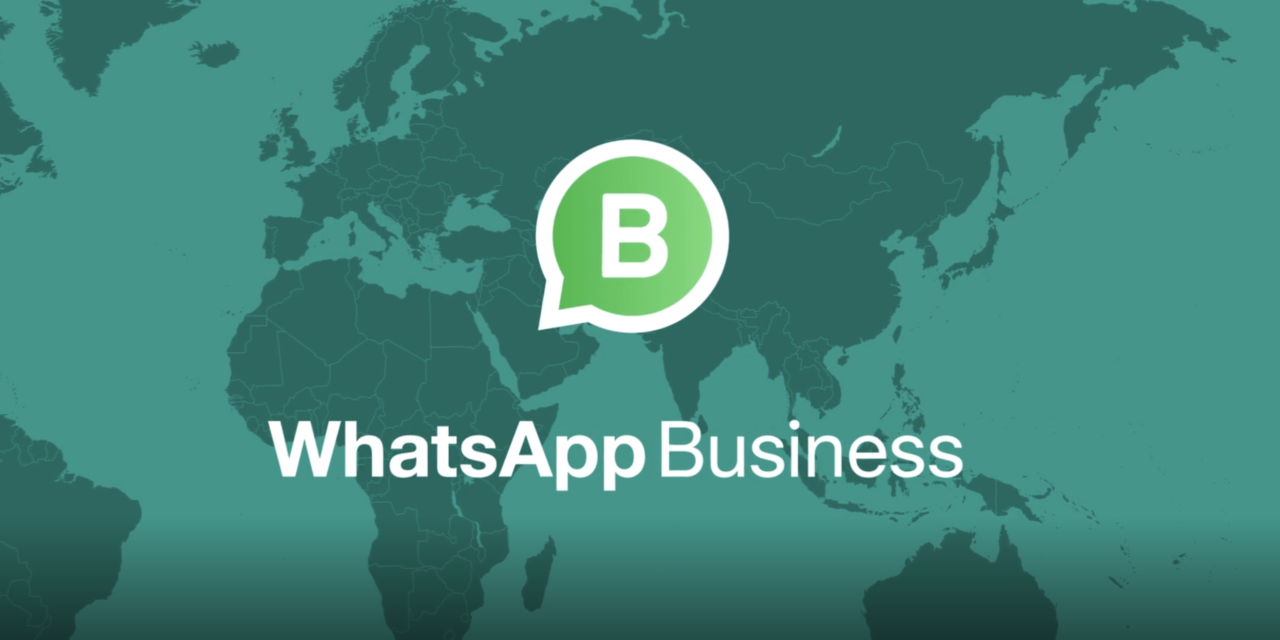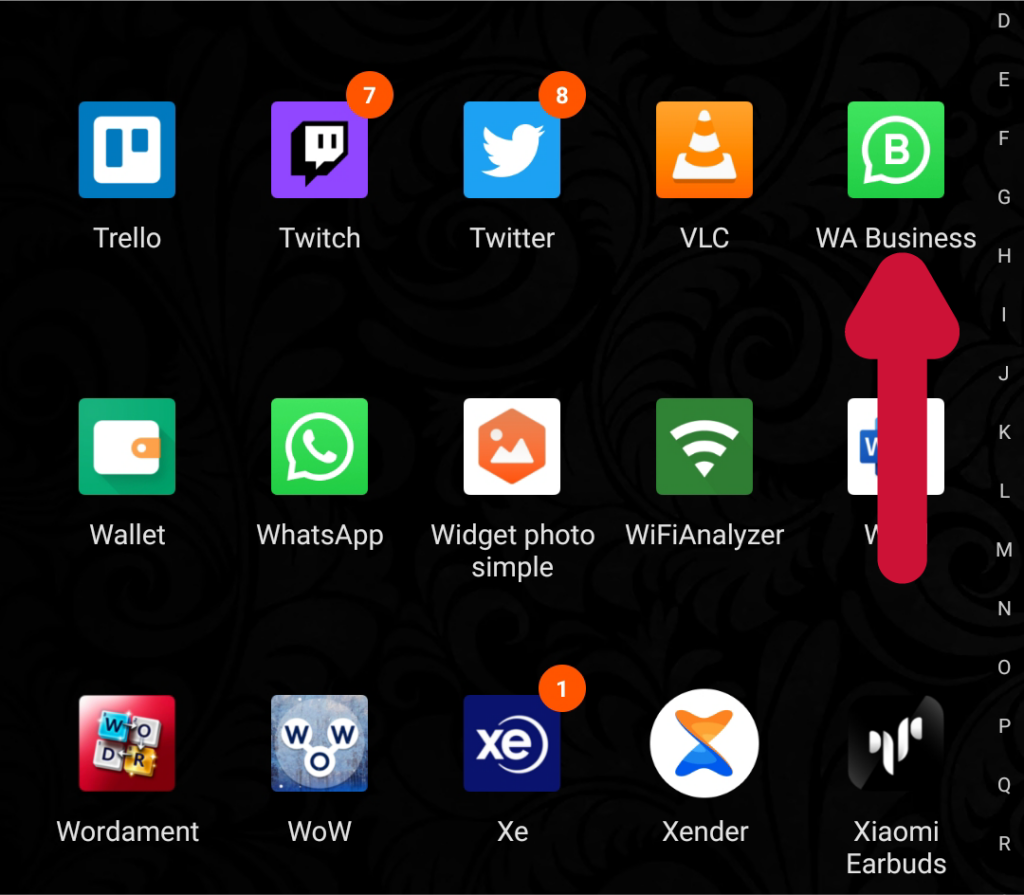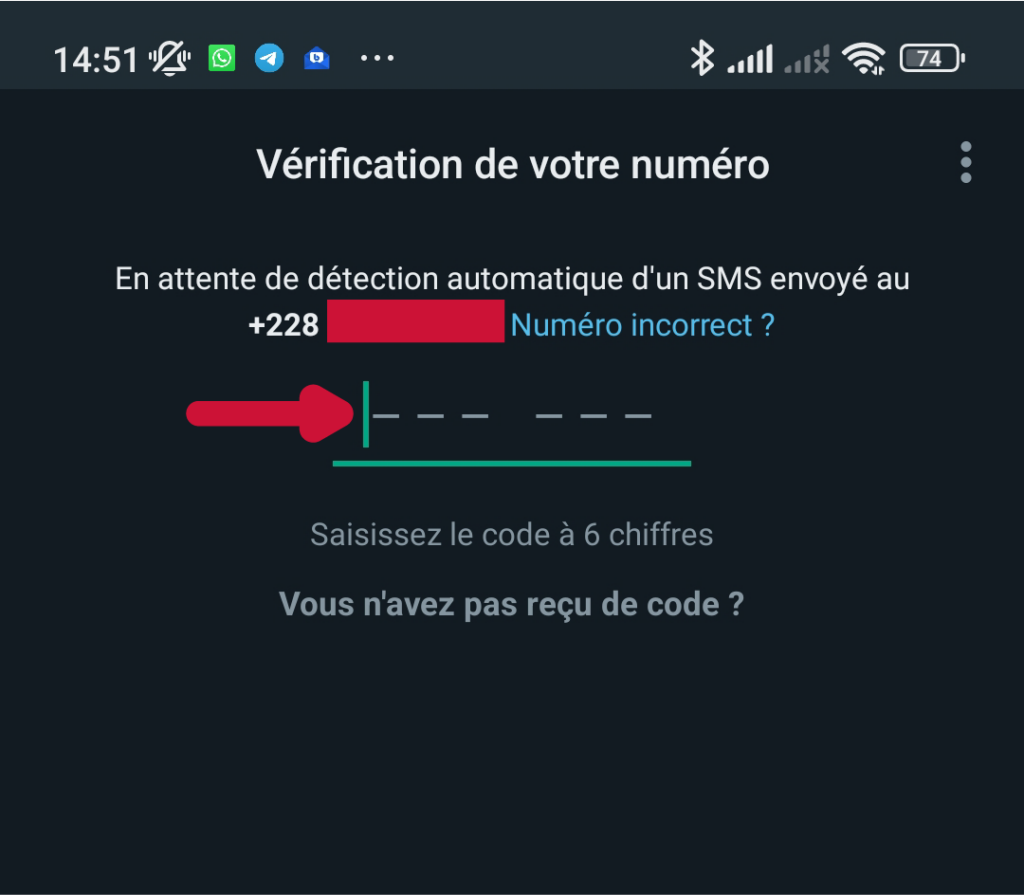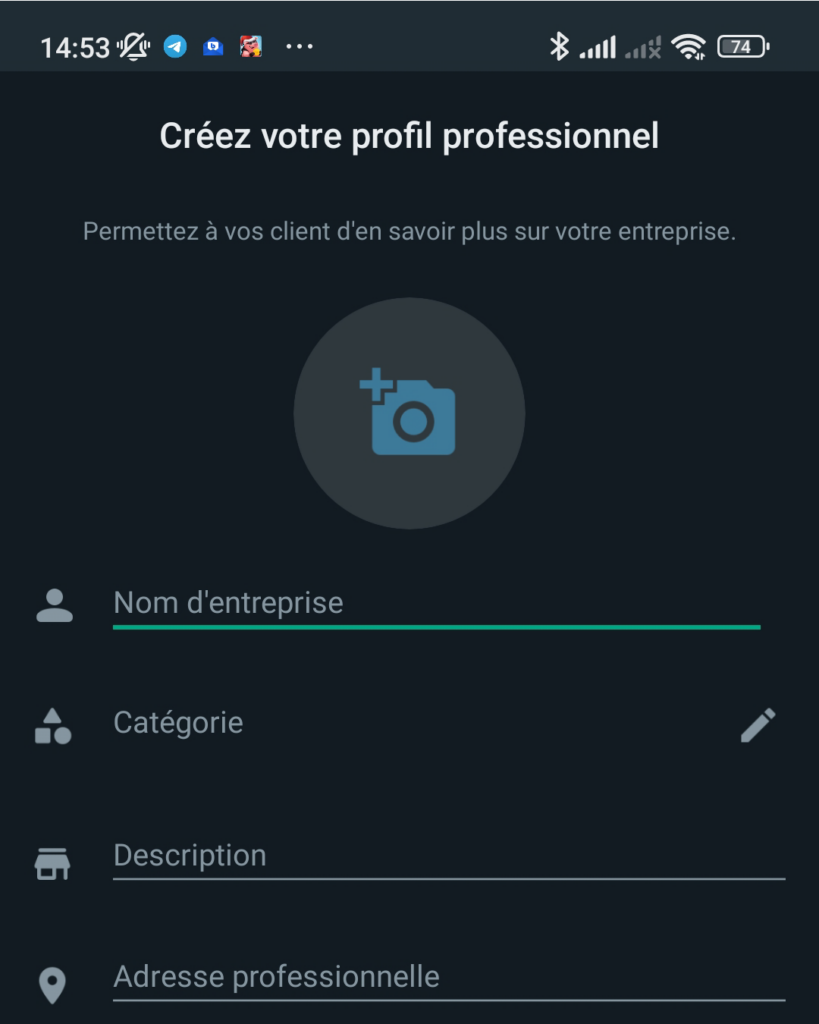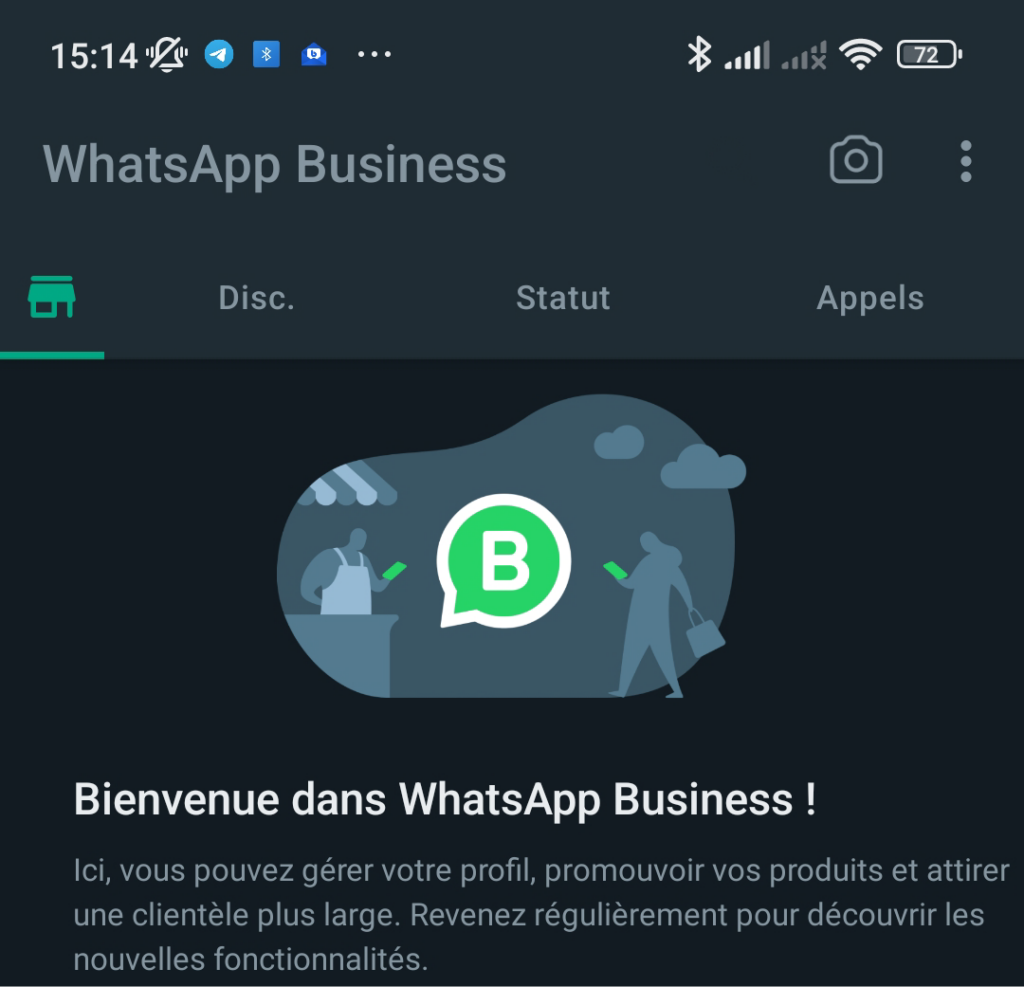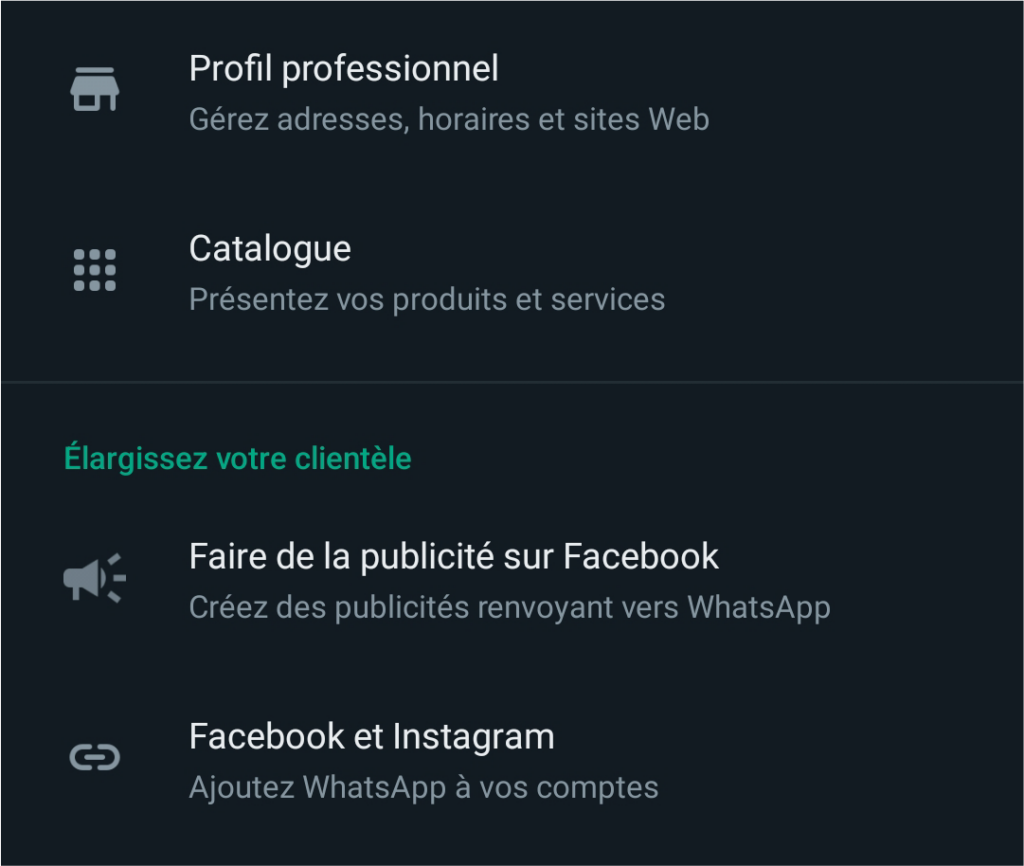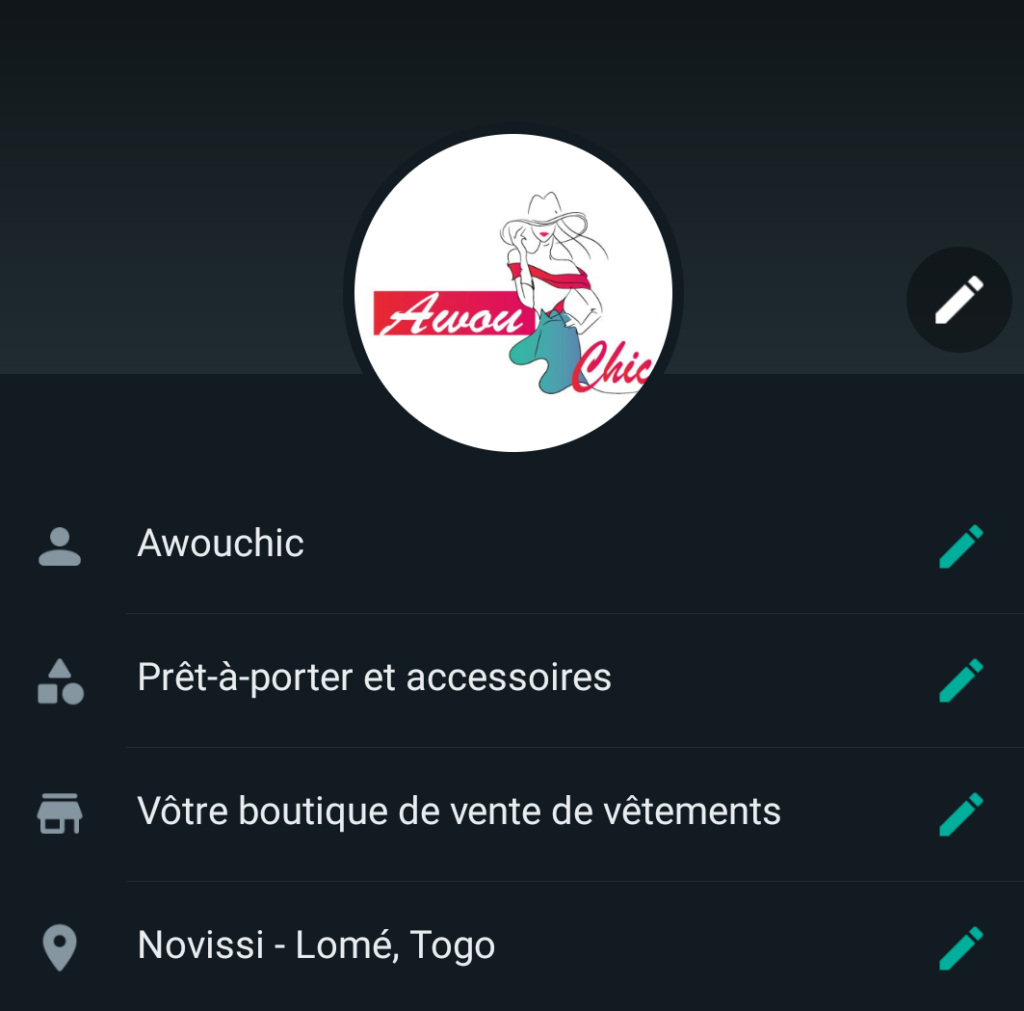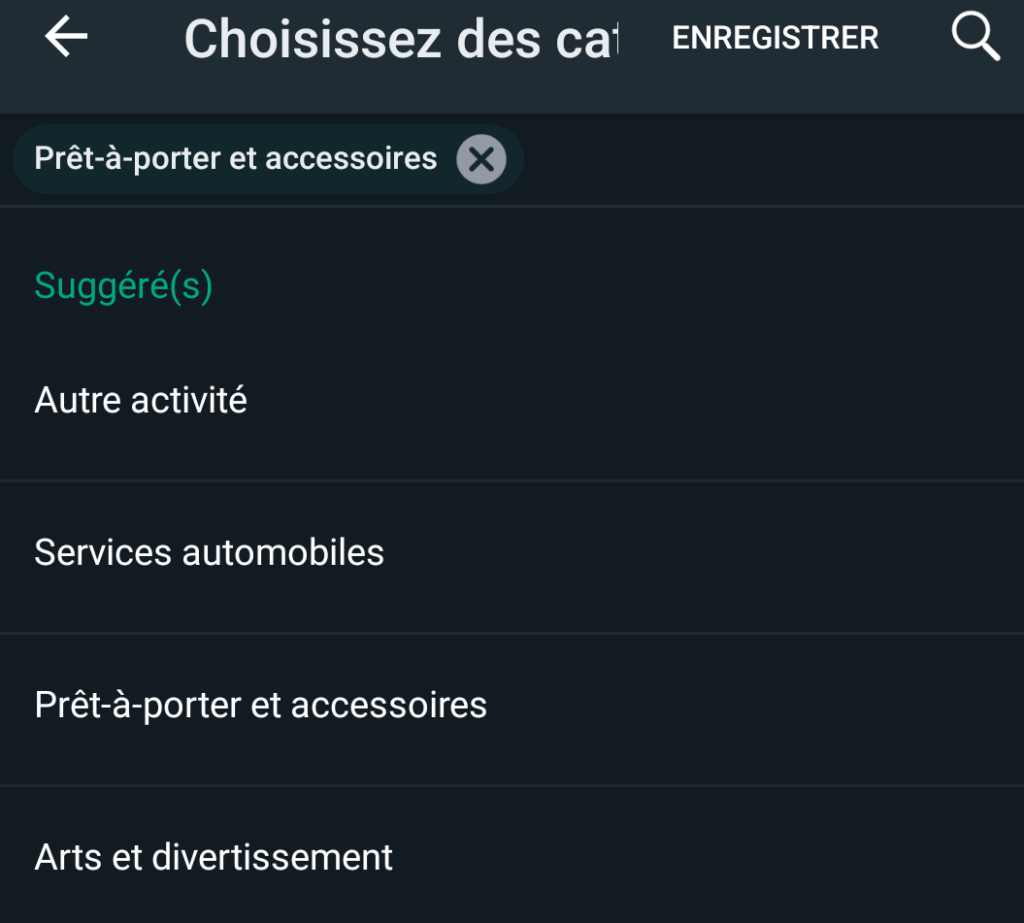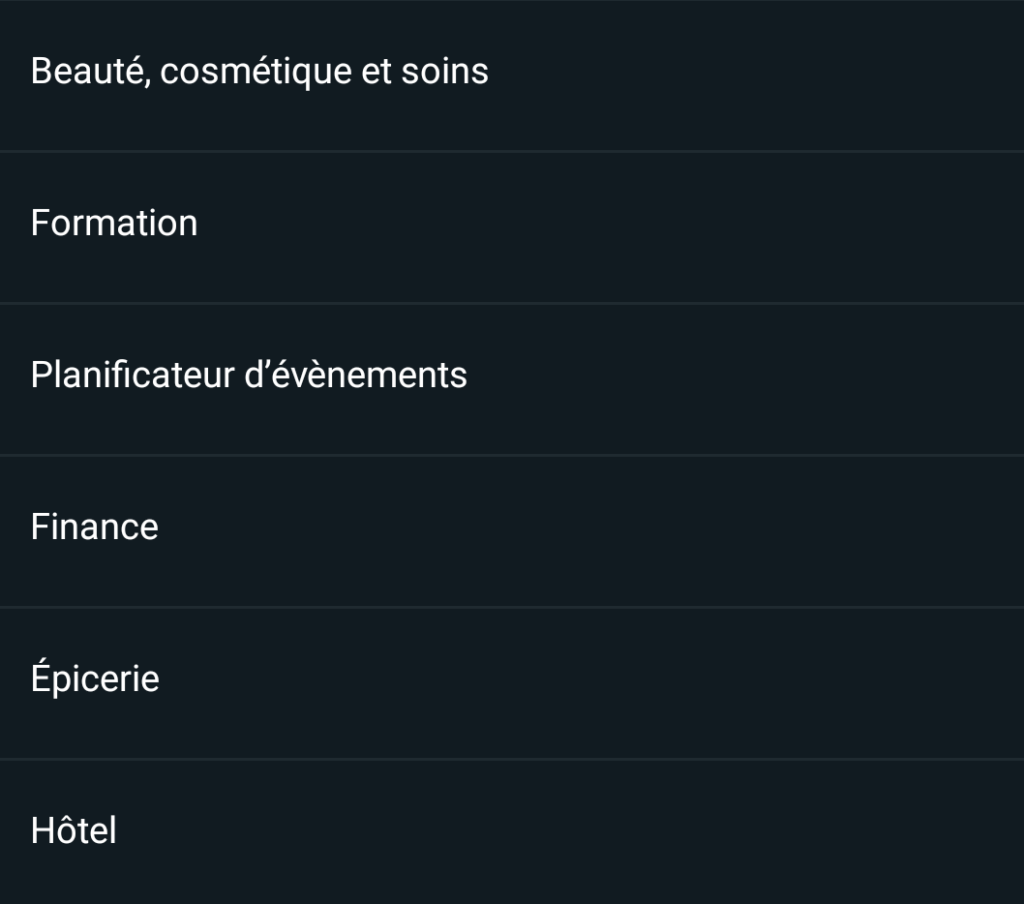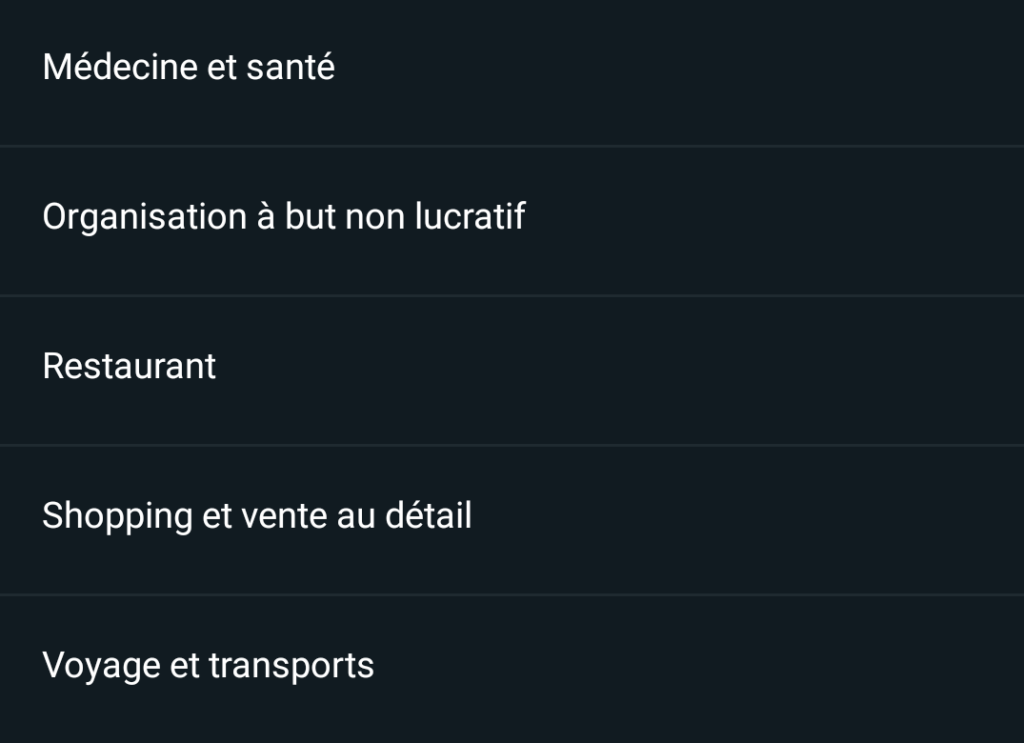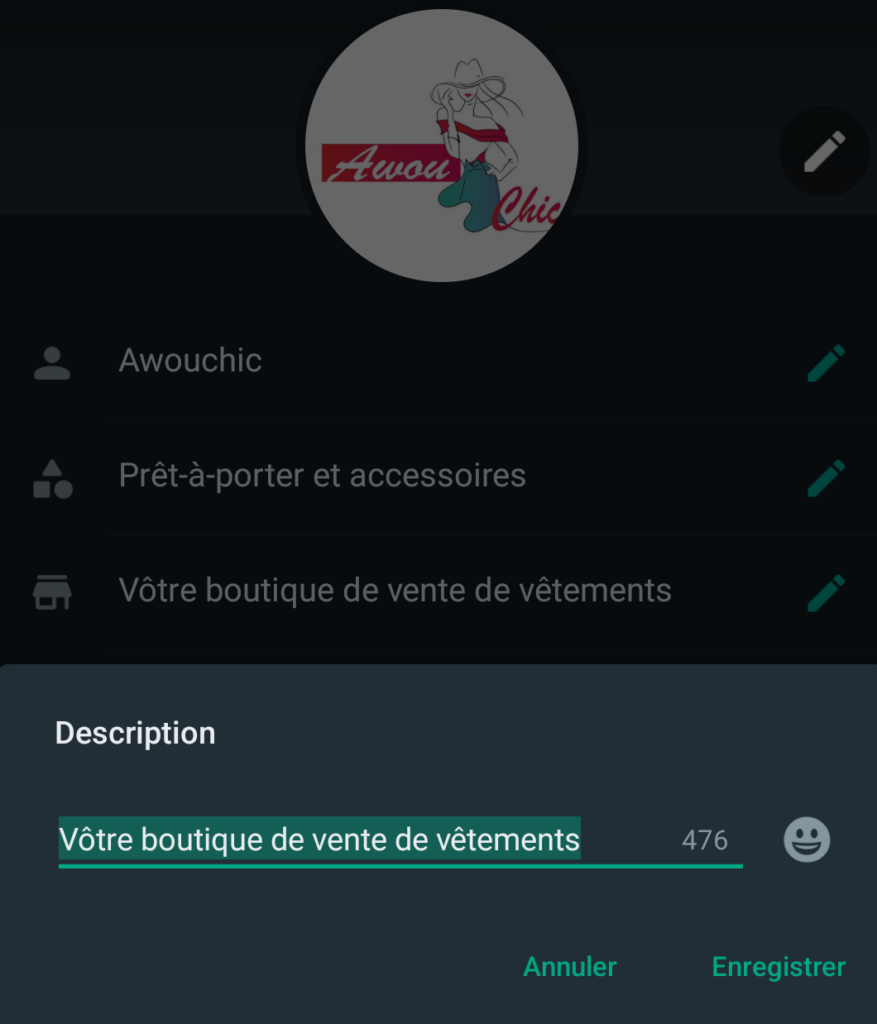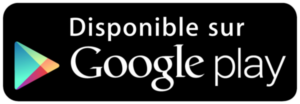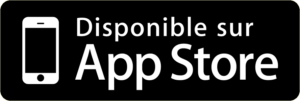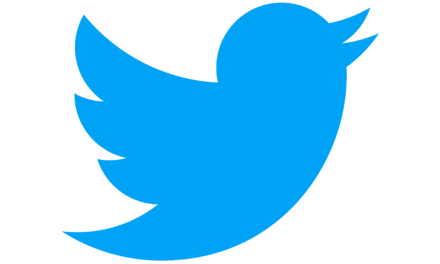WhatsApp Business : Ouvrir son entreprise en ligne
Vous avez une idée de business, de commerce ou en général d’activités que vous voulez faire ? C’est le moment d’apprendre à utiliser WhatsApp Business pour promouvoir cette activité.
WhatsApp Business ? Qu’est-ce que c’est ?
Tout le monde connait le service de messagerie de META qui est WhatsApp. Il faut savoir qu’en plus de ce service de messagerie, les développeurs ont mis au point une autre application, cette fois-ci tournée vers les activités professionnelles. Il s’agit de WhatsApp Business. Lancée depuis janvier 2018, WhatsApp Business est venue sur le marché pour aider les PME et les TPE à échanger plus facilement avec leurs clients. L’application a toutes les fonctionnalités de sa sœur WhatsApp mais la différence entre les deux est que dans WhatsApp Business, vous pouvez « Gérer votre Business » plus facilement. Nous allons au cours de cet article évoluer pas à pas pour « Créer notre entreprise » sur WhatsApp Business et voir quelles sont les avantages que nous avons à utiliser cette application.
Commençons par le commencement.
Avant de nous lancer dans la création de notre boutique sur WhatsApp Business, que faut-il ??? …
Merci pour votre réponse. Il faut télécharger l’application. Pour cela rien de plus simple. Rendons-nous sur le PlayStore si nous sommes sur Android en cliquant ici ou alors sur l’AppStore en cliquant ici si nous sommes sur iOS. Je vous mettrai également les liens de téléchargement en fin d’article. Maintenant que nous venons de télécharger l’application, ouvrons-la.
Une fois l’application ouverte, nous sommes invités à entrer notre numéro de téléphone pour nous enregistrer et disposer d’un compte sur WhatsApp Business. Et comme nous pouvons le voir sur l’image ci-dessus, un code nous sera envoyé par SMS pour confirmer notre inscription.
Création de votre entreprise
Après le message de confirmation, nous voici sur une page qui nous demande de renseigner des informations sur notre entreprise en ligne.
Informations sur le profil
Nous devons :
- Mettre une photo de profil de notre entreprise. Si vous disposez déjà d’un logo, c’est le lieu idéal pour le mettre. Ainsi en un coup d’œil les clients savent déjà qu’il s’agit de vous ;
- Renseigner le nom de votre entreprise ;
- Sélectionner la catégorie qui représente notre entreprise ;
- Donner une description de notre entreprise et ;
- Donner l’adresse de notre entreprise.
Ce sont des informations qu’il faut remplir avec minutie car c’est ce que nos futurs clients verront lorsqu’ils seront à notre recherche.
Dans la mesure où vous n’avez pas toutes ces informations à porter de main, ce n’est pas un souci. Vous pourrez retrouver cet espace dans les paramètres pour remplir les informations de votre entreprise.
Après avoir validé, nous nous retrouvons sur une page qui nous propose la création d’un catalogue. Nous y reviendrons également un peu plus tard. Cliquons sur ‘’Pas maintenant’’.
La page d’accueil de WhatsApp Business
Nous venons de terminer l’inscription et une partie de la création de notre entreprise. Nous voici actuellement sur la page d’accueil de WhatsApp Business.
En dessous du message de bienvenue, des options nous sont proposées :
- Dans le ‘’Profil professionnel’’ nous pourrons continuer la configuration de notre compte WhatsApp Business en y ajoutant nos adresses, les horaires d’ouverture de notre entreprise et même l’adresse de notre site web si nous en avons un ;
- Pour la partie ‘’Catalogue’’ ce sera le lieu où nous allons renseigner tous les produits et services que notre entreprise propose ;
- Nous pouvons même ‘’Faire de la publicité sur Facebook’’ pour promouvoir nos produits et services ou tout simplement pour faire connaitre notre entreprise et attirer une nouvelle clientèle ;
- Une autre possibilité qui nous est offerte est de connecter notre compte WhatsApp Business (WA Business) à nos comptes Facebook et Instagram.
Nous prendrons le temps de passer en revue ces options car à la fin de cet article, notre entreprise doit être parfaitement configurée sur WA Business.
Profil Professionnel
Comme le nom de ce menu l’indique, c’est dans ce dernier que nous allons continuer à renseigner les informations relatives à notre entreprise. Que trouve-t-on dans ce menu ?
Tout d’abord vous avez l’espace dédié à votre photo de profil. A mon avis, c’est important de mettre une photo de profil. Je trouve que cela fait plus professionnel. Si vous avez un logo, mettez-le. Dans le cas contraire, je sais que vous avez une photo professionnelle de vous ou de votre équipe. Vous pouvez également la mettre en attendant de vous confectionner un logo.
Maintenant que notre entreprise à une image, c’est le moment de lui ajouter quelques détails qui ont tout aussi de l’importance.
Ajout de détails au profil professionnel
Si nous ne l’avions pas encore fait, c’est le moment de donner un nom à notre entreprise. Ou alors si celui que nous avions mis ne nous convient plus, nous pouvons le modifier. Pour cela, en nous référant à l’image ci-dessus, nous allons cliquer sur l’icône crayon qui est devant le nom ‘’Awouchic’’ et une fenêtre s’ouvrira. C’est là qu’il faut modifier ou ajouter le nom de notre entreprise.
Ensuite, notre entreprise évolue dans un domaine spécifique. C’est à notre avantage de spécifier le domaine de prédilection de notre entreprise.
Dans mon exemple, mon entreprise est une entreprise de prêt à porter. Si la vôtre est dans un autre domaine, vous cliquez sur l’icône crayon qui est devant ‘’prêt-à-porter et accessoires’’. Une liste de proposition s’affiche alors, et c’est à vous de faire le choix qui correspond le mieux à votre entreprise. Maintenant quiconque tombera sur votre entreprise saura dès le premier coup d’œil ce que vous pourrez faire pour lui.
WhatsApp Business : Ouvrir son entreprise en ligne
Une autre option qui peut vraiment faire la différence est la suivante. Il s’agit de la description approfondie de notre entreprise.
N’hésitez pas à vraiment dire ce que vous faites avec le plus de détails possibles.
Pour ajouter une description à notre entreprise, nous allons cliquer sur l’icône crayon qui se trouve à côté de ‘’Votre boutique de vente de vêtements’’. Sur la fenêtre qui s’ouvre, prenons le temps de décrire notre entreprise de la meilleure des manières pour attirer le plus de monde.
Vous avez à votre disposition près de 500 caractères alors exprimez-vous !!!
Ajout d’une description
WhatsApp Business : Ouvrir son entreprise en ligne
Nos potentiels clients viennent de lire notre description et ils veulent absolument entrer en contact avec nous, que ce soit de manière physique ou en ligne. Ne les faisons pas attendre. C’est le moment d’indiquer l’adresse de notre entreprise mais pas que… Nous avons également la possibilité de définir les horaires d’ouverture de notre entreprise. Mais commençons par l’adresse. Nous allons cliquer sur l’icône crayon à côté de ‘’Novissi – Lomé, Togo’’. Une fenêtre s’ouvre et nous offre deux options :
- Soit nous écrivons le nom de l’adresse de notre entreprise ou alors,
- Nous cliquons sur la carte qui est en dessous et nous sélectionnons précisément où est-ce que notre entreprise est basée.
Si vous procédez à cette configuration au moment où vous êtes physiquement dans vos locaux, il vous suffit, lorsque vous êtes dans la carte, de cliquer sur l’icône en haut à droite de votre écran. Cette icône permet de vous géolocaliser plus précisément. Il ne vous reste plus qu’à valider votre choix.
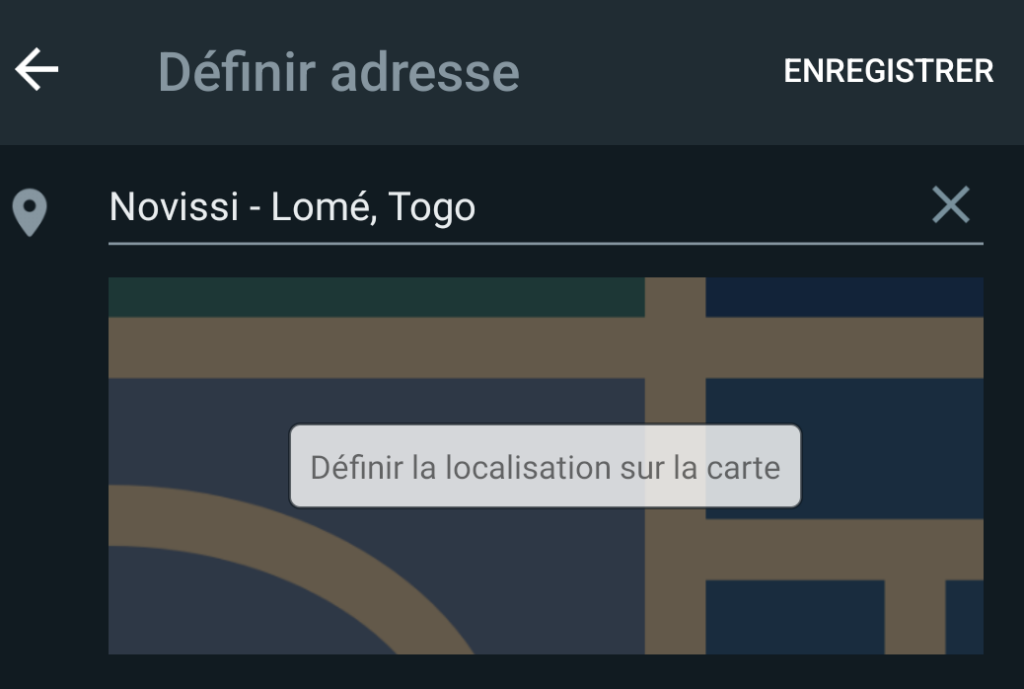
Définition d’une adresse
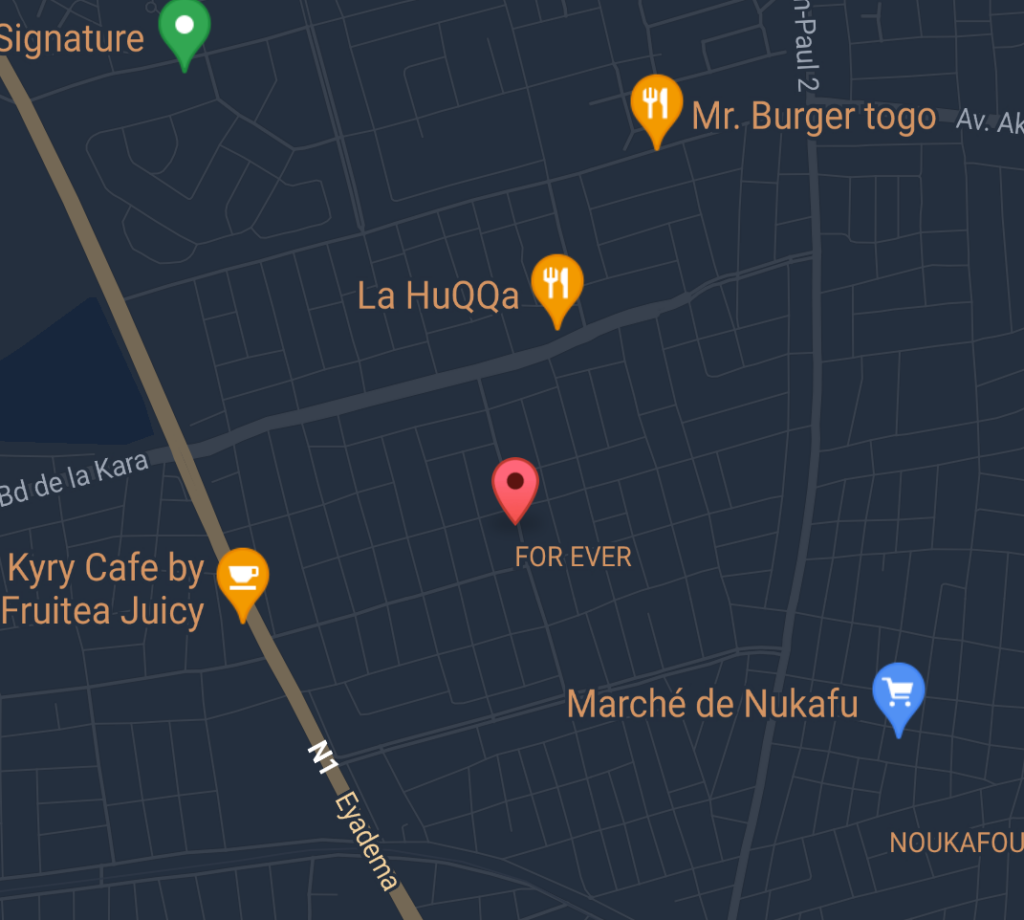
Choix de l’adresse sur la carte

Adresse définie
Maintenant que nos prospects savent où ils peuvent nous trouver, nous devons les informer de nos horaires d’ouverture. Afin d’y arriver, nous allons configurer l’option ‘’Horaires’’ qui est juste en dessous de la définition de l’adresse. Vous connaissez déjà la procédure 😊. Nous commençons par cliquer sur l’icône crayon, puis dans la fenêtre qui s’ouvre, nous avons les jours de la semaine qui sont notés.
Prenons un exemple assez simple. Vous êtes ouvert du lundi au vendredi. Dans ce cas, vous activez les jours du lundi au vendredi. Maintenant, il faut déterminer les horaires d’ouvertures. Si vous optez pour le système de journée continue sans pause, vous ajoutez l’horaire de 9h à 18h. Toutefois, si vous avez un moment de pause pendant lequel vous ne voulez pas recevoir de visites, vous allez d’abord déterminer l’horaire d’ouverture et ensuite compléter avec l’horaire après la pause. Cela donnera alors de 7h à 12h puis de 14h à 18h. Vous êtes libre d’effectuer la configuration pour qu’elle colle au mieux à vos horaires habituels.
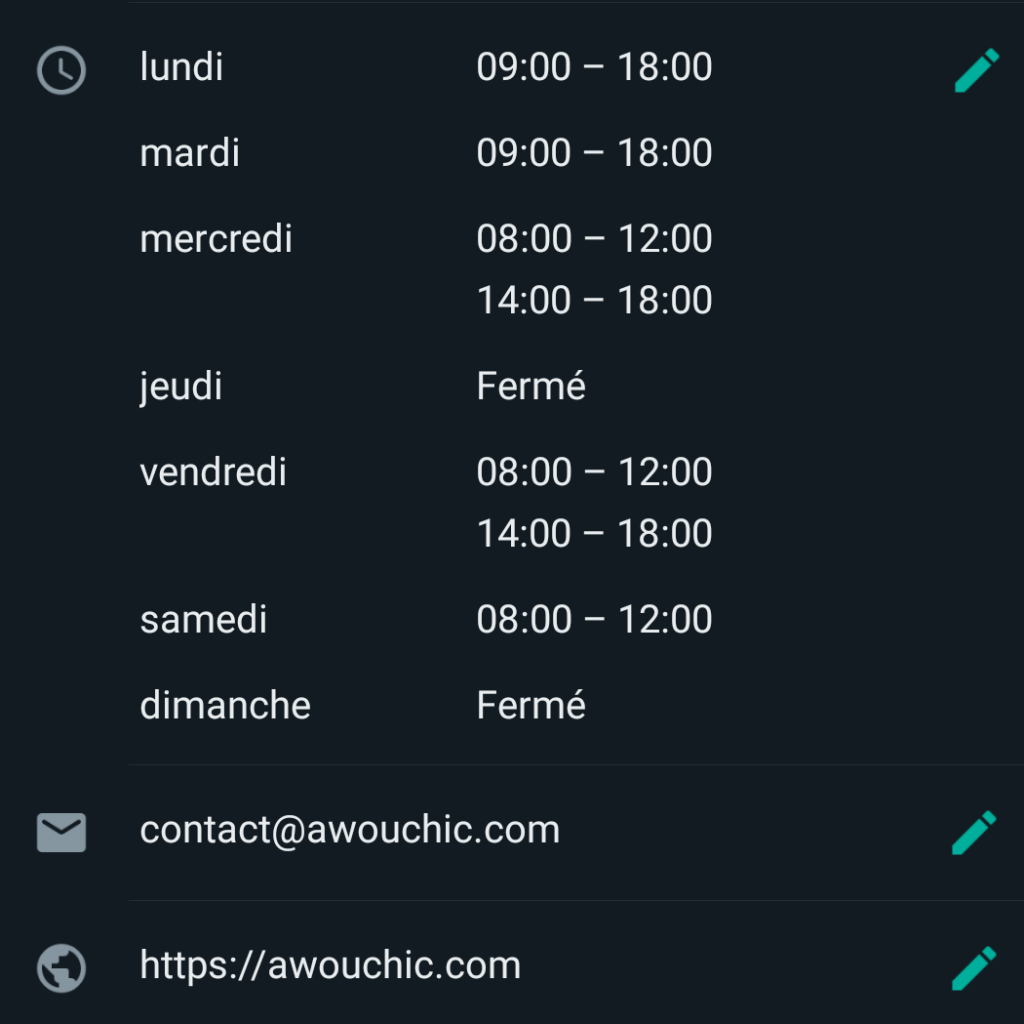
Définition des horaires
Pour terminer avec la configuration du profil professionnel, il ne nous reste que deux petites choses à faire. Il s’agit d’ajouter l’e-mail de notre entreprise ainsi que le site web. Nous allons cliquer sur l’icône crayon à côté de ‘’contact@awouchic.com’’ et dans la fenêtre qui s’ouvre, ajoutez l’e-mail. Procédons de manière identique pour le site web. Cliquons sur l’icône crayon à côté de ‘’https://awouchic.com’’ et dans la fenêtre, nous écrivons l’adresse du site web de note entreprise.
Voila !!! Notre profil professionnel est défini. Mais ce n’est pas fini. Maintenant que nous avons donné tous ces détails importants, c’est le moment de dire ce que nous avons à proposer à nos futurs client. Et cela se passera au niveau du menu Catalogue.
Catalogue
Le catalogue c’est le lieu où nous allons proposer nos services ou encore présenter les articles que nous voulons mettre à disposition de nos clients. Ici, nous continuerons dans la veine de l’entreprise de vente de vêtements. Nous mettrons donc en place un catalogue avec des vêtements à vendre. Sans plus tarder, ajoutons notre premier vêtement à vendre. Pour commencer, revenons sur le menu général afin de sélectionner Catalogue.
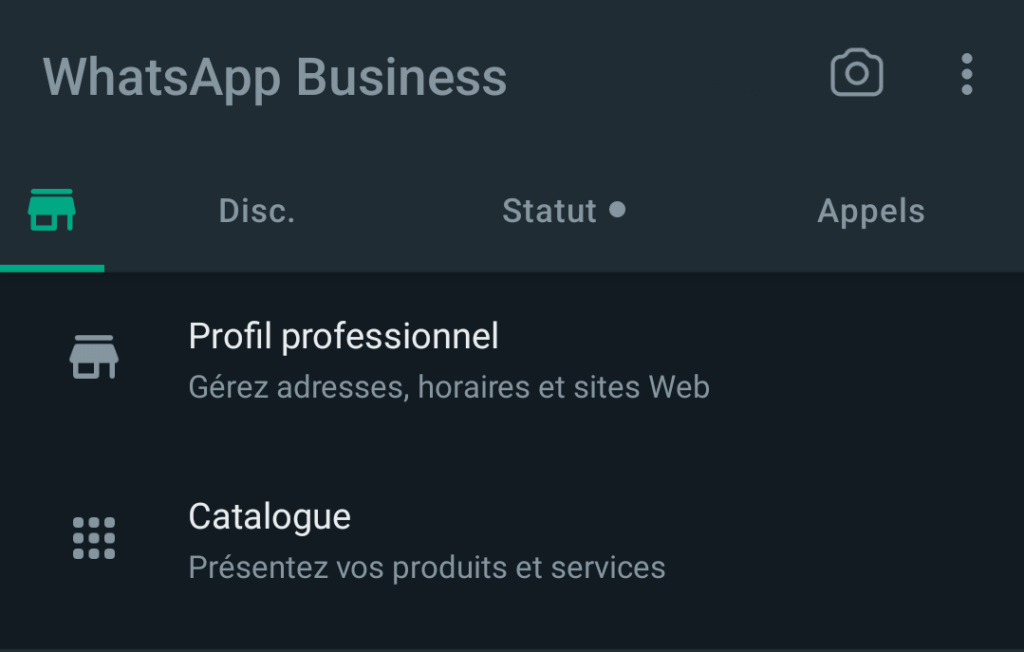
Création d’un catalogue
Nous voici à présent dans le menu Catalogue. Nous avons deux choix qui s’offrent à nous :
- Nouvel article
- Nouvelle collection.
Commençons par le nouvel article. En cliquant sur nouvel article, nous sommes redirigés sur la fenêtre sur laquelle nous allons ajouter un nouvel article. Pour commencer, ajoutons des photos ou images de l’article que nous voulons proposer. Après l’ajout de photo, il faut donner le nom de l’article, puis nous pouvons ajouter une description à notre article.
En ce qui me concerne, c’est dans la description que j’aime bien mentionner le prix de l’article que je propose. Toutefois, vous êtes libre de faire de la manière qui vous convient.
Fermons cette parenthèse et continuons. Après la description, si l’article est renseigné également sur le site web de l’entreprise, nous pouvons ajouter le lien qui va renvoyer le client directement vers le site web pour avoir encore plus de détail sur l’article en question. Et pour terminer, afin de nous faciliter la recherche ou le classement de nos articles, nous pouvons ajouter un code à notre article.
WhatsApp Business : Ouvrir son entreprise en ligne
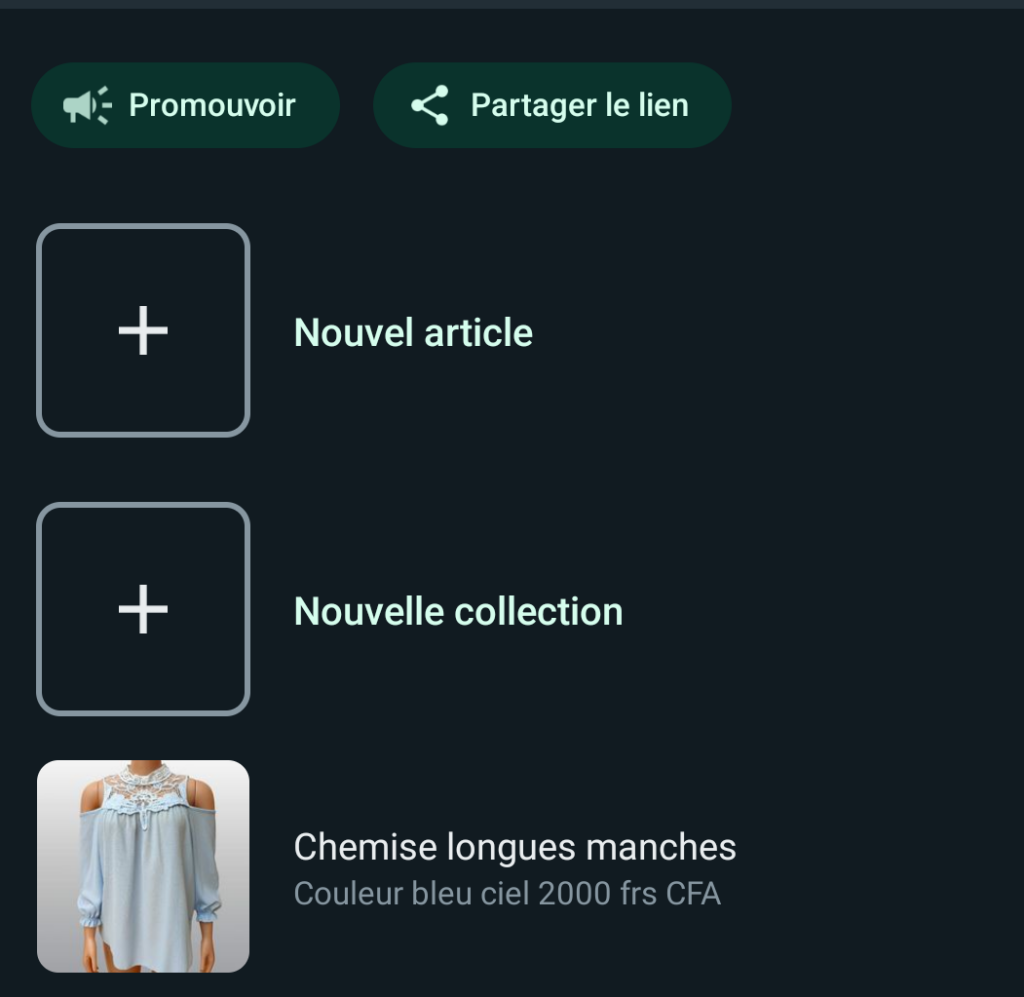
Ajout d’un article
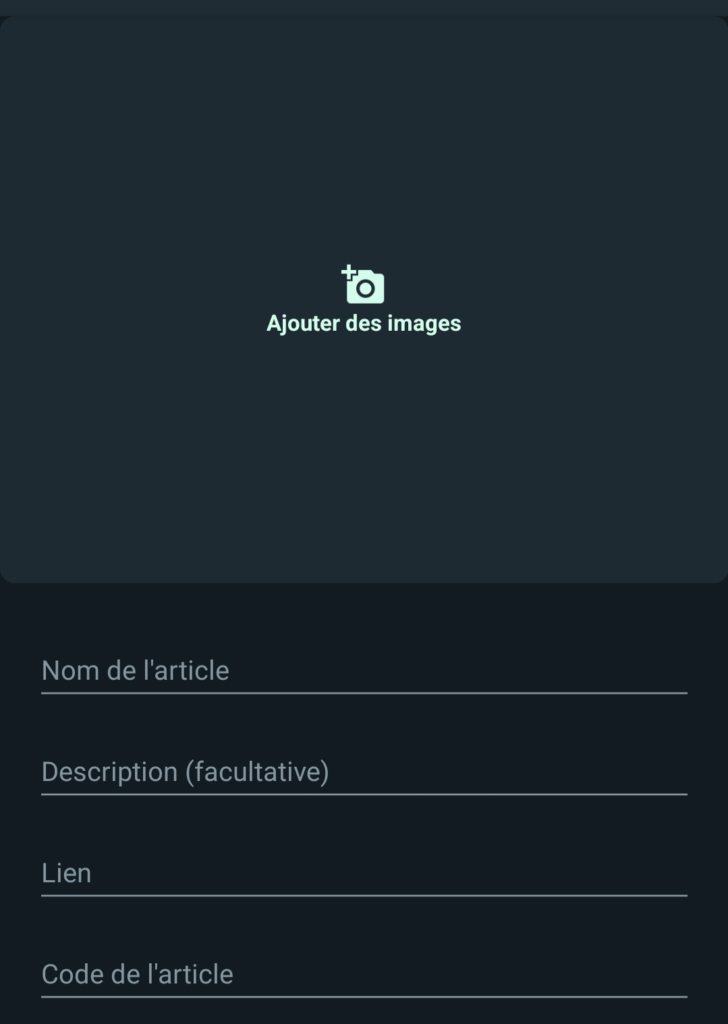
Description de l’article
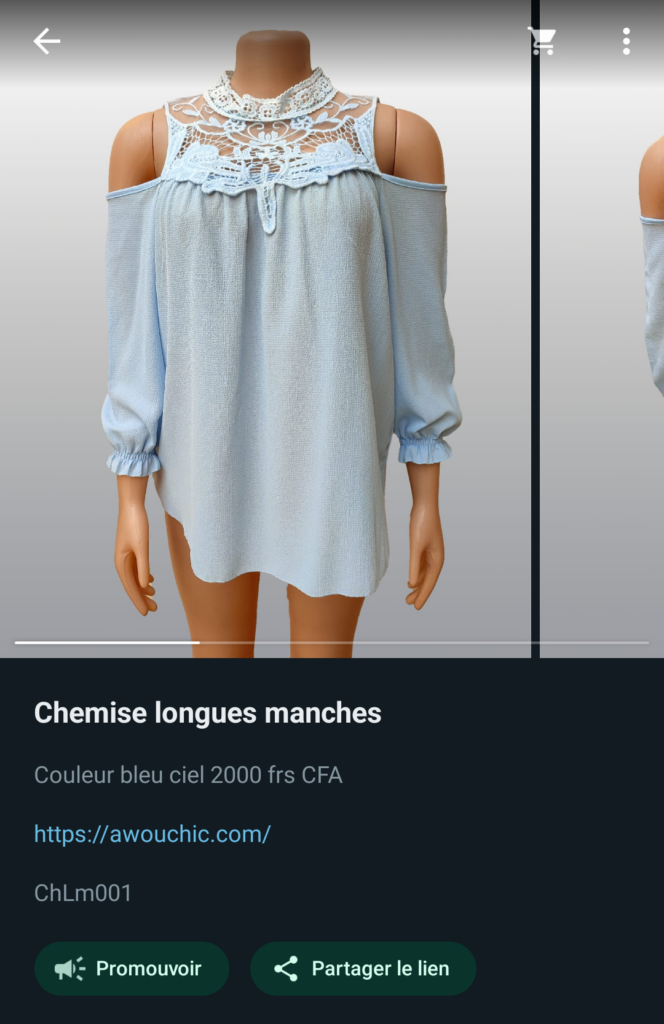
Article créé
Pour les collections, je sais que vous avez parfaitement deviné de quoi il s’agit. C’est le lieu où vous regrouperez tous les articles qui sont de la même nature. Ainsi ce sera plus facile pour les clients de faire un premier filtrage dans ce qu’ils recherchent.
Nous arrivons pratiquement à la fin de l’article. Mais, avant que nous nous quittions, il y a encore une petite configuration à effectuer pour que tout soit parfait pour notre entreprise créée sur WhatsApp Business.
Pour commencer, il s’agit d’accueillir nos clients qui nous écrivent pour la toute première fois. Nous allons leur laisser un message d’accueil. Rendons-nous sur le menu général. Tout en bas, nous avons trois sous menus :
- Messagerie d’accueil ;
- Message d’absence ;
- Réponse rapide.
Messagerie d’accueil
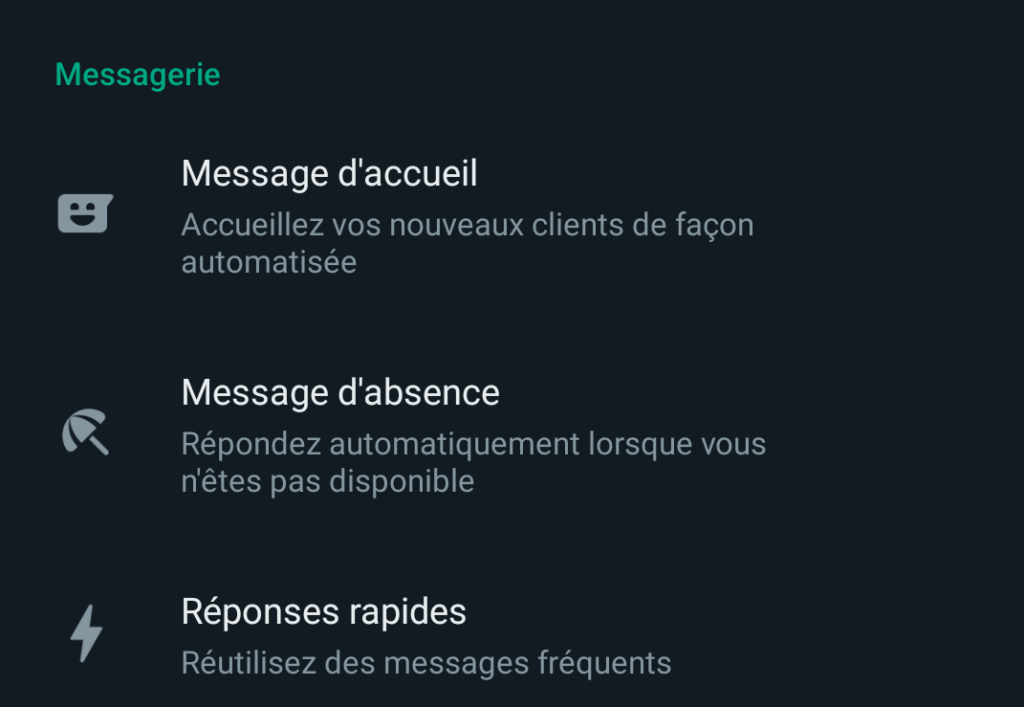
Menu messagerie
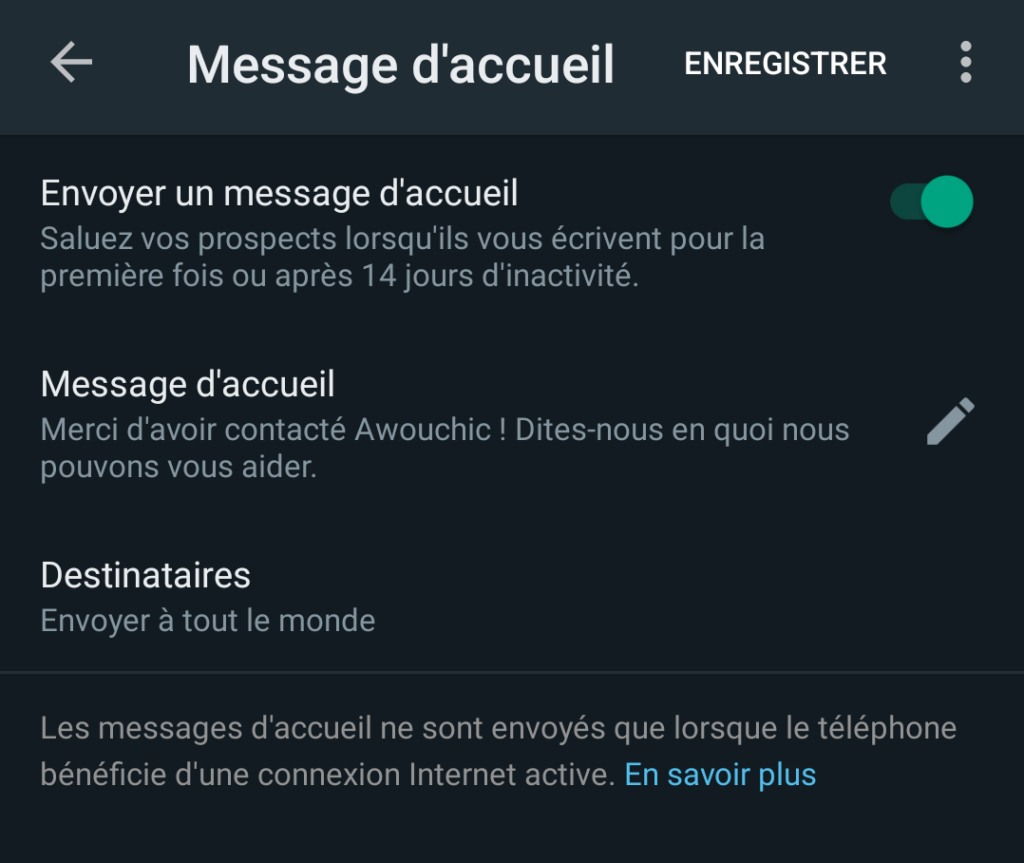
Définition du message d’accueil
Activons l’option ‘’Envoyer un message d’accueil’’, cela active les options en dessous, celles qui nous permettrons d’enregistrer un message d’accueil. Sélectionnons l’icône crayon à côté de ‘’Message d’accueil’’ et écrivons le message qui va accueillir nos clients. Vous pouvez décider que ce message n’apparaitra pas pour tout le monde mais je ne m’attarde pas sur cette option parce que je me dis que toute personne qui nous écrit à de l’importance.
Message d’absence
Vous vous souvenez que nous avons configuré des horaires d’ouverture. Mais que se passe-t-il lorsque l’entreprise n’est pas ouverte ? Ce n’est pas pour autant que nous ne pouvons pas informer nos clients de notre fermeture ou alors de notre absence temporaire. C’est exactement à ce niveau que les messages temporaires vont intervenir. Passons sans plus tarder à leur configuration.
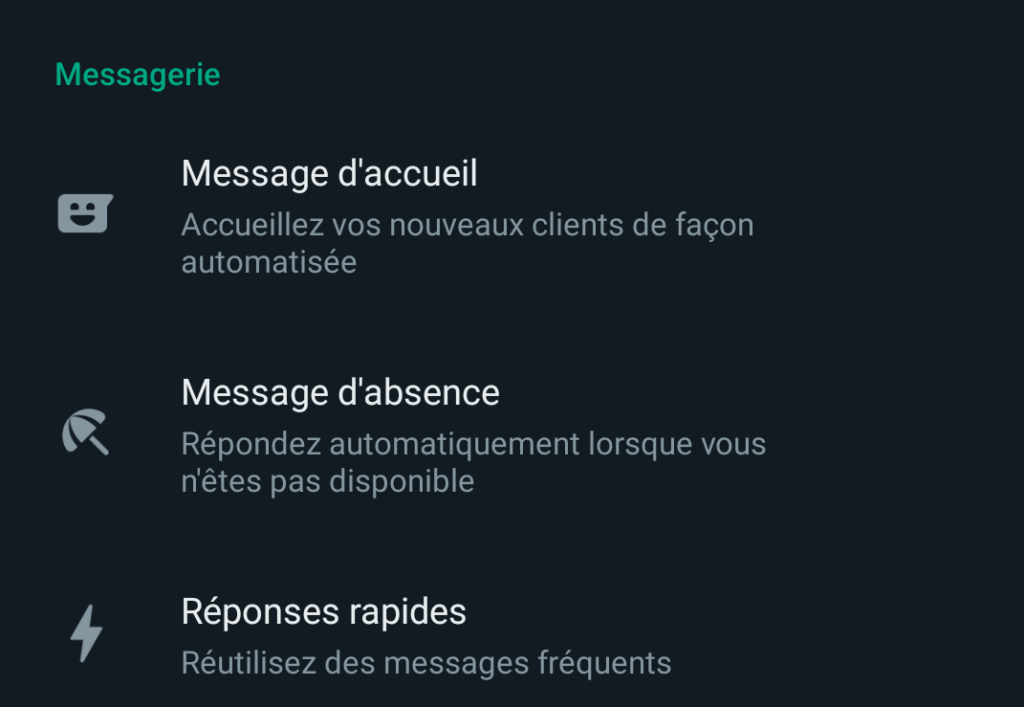
Menu messagerie
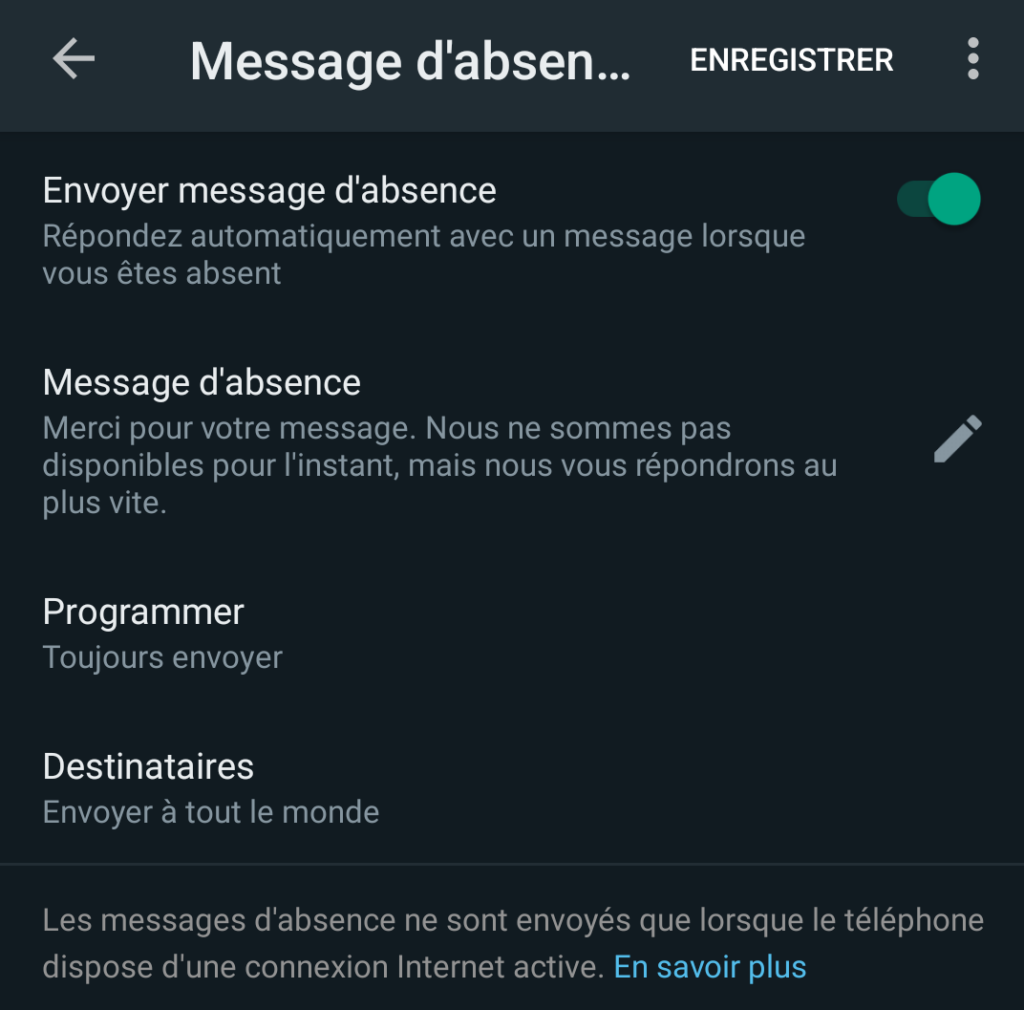
Définition du message d’absence
WhatsApp Business : Ouvrir son entreprise en ligne
Dans le menu général, plutôt que de sélectionner ‘’Messagerie d’accueil’’, nous allons sélectionner ‘’Message d’absence’’. Ensuite, il faut activer l’option ‘’Envoyer un message d’absence’’ pour activer les options en dessous et enregistrer un message d’absence. Après l’enregistrement de ce dernier, nous avons une autre option que nous pouvons configurer. Il s’agit de ‘’Programmer’’. Comme son nom l’indique, cette option nous permet de programmer les moments où le message d’absence va apparaitre lorsqu’un client nous écrit. Il y a trois choix d’option :
- Toujours envoyer ;
- Personnalisé ;
- En dehors des horaires d’ouverture.
Je vous laisse le plaisir de découvrir ce que ces options vous permettent de faire.

Programmer les messages d’absence
Réponse rapide
Ce sont des réponses que nous avons enregistrées à l’avance. Ainsi, lorsque nous sommes en train de discuter avec un client, nous avons la possibilité de lui donner cette réponse rapide plutôt que de la rédiger en intégralité. Pour vous donner un exemple, un client vient vous remercier du service que vous lui avez rendu. Vu que vous avez l’habitude de recevoir ce style de message, vous avez pris le temps de rédiger une réponse qui correspond exactement à ce cas. Alors à la réception du message du client, il suffit de sélectionner la réponse rapide et de là lui envoyer.
Conclusion
Nous voici arrivé à la fin de cet article. J’espère de tout cœur que si vous ne vous êtes pas encore lancé sur WhatsApp Business, vous trouverez tout le nécessaire pour le faire en parcourant ces lignes. Et si vous êtes déjà sur WhatsApp Business, j’ose croire que cet article vous aidera en vous en servir encore mieux.
Si vous avez des commentaires, des remarques, des apports à me faire à ce sujet, je serai très très ravi de vous lire dans l’espace des commentaires et comme promis en début d’article, les liens vous permettant de télécharger WhatsApp Business sur Android ou sur iOS.
WhatsApp Business : Ouvrir son entreprise en ligne